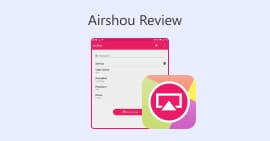Recenzie aprofundată a înregistratorului de ecran ShareX [2025]
Instrumentele de înregistrare a ecranului au devenit esențiale pentru o gamă largă de utilizatori. Uneori, aceste instrumente vin cu un preț, în special cele care oferă funcții avansate. Cu toate acestea, nu toată lumea are bugetul necesar pentru a investi în ele. Așadar, dacă sunteți în căutarea unui înregistrator de ecran gratuit, vă putem ajuta.
În acest articol, aflați despre ShareX Instrumentul Screen Recorder, un instrument gratuit de înregistrare a ecranului pentru sistemul Windows. Vom analiza în detaliu punctele sale forte, limitele, caracteristicile, interfața cu utilizatorul și cum se compară cu alte înregistratoare de ecran populare de pe piață. De asemenea, vă vom ghida cu privire la modul în care puteți utiliza acest instrument și profita de caracteristicile sale excelente. Vreți să aflați mai multe? Continuați să citiți!

Partea 1. Ce este ShareX?
ShareX este un instrument gratuit și open-source de înregistrare a ecranului, conceput pentru utilizatorii de Windows. A fost dezvoltat pentru prima dată în 2007 și continuă să fie actualizat, cea mai recentă versiune fiind lansată pe 8 ianuarie 2025. ShareX este bine cunoscut pentru că oferă utilizatorilor o modalitate de a înregistra și captura ecranul fără a plăti pentru software scump.
Deși interfața ar putea părea puțin complexă la început, mulți utilizatori o consideră ușor de utilizat odată ce se obișnuiesc cu ea. De-a lungul anilor, ShareX a devenit o alegere populară pentru persoanele care își doresc un instrument fiabil și gratuit pentru înregistrarea ecranului.
Partea a 2-a. Ce poate face ShareX pentru tine?
ShareX poate părea puțin complicat la început, dar de fapt poate face o mulțime de lucruri utile. De la înregistrarea ecranului până la realizarea de capturi de ecran, are instrumente utile care facilitează diferite sarcini. În această parte, vom vorbi despre ce poate face ShareX și cum te poate ajuta cu nevoile tale de înregistrare a ecranului.
• ShareX oferă patru moduri pentru captura de ecran, oferindu-vă flexibilitate în modul în care capturați conținut. Vă permite să realizați captură de ecran complet, captură din fereastră activă, captură de regiune și captură prin derulare.
• Acest instrument de înregistrare a ecranului acceptă înregistrarea video în format MP4.
• De asemenea, oferă înregistrare GIF pentru capturi animate scurte, fără audio, care pot fi partajate.
• Înregistrarea ecranului regional vă permite să definiți o zonă personalizată.
• Puteți adăuga adnotări precum săgeți, text și forme pentru a evidenția detalii cheie.
• Puteți automatiza sarcini precum salvarea, încărcarea sau editarea fișierelor.
Partea 3. Cum se utilizează ShareX?
Interfața ShareX Screen Recorder nu este chiar intuitivă, așa că există posibilitatea să vă pierdeți în proces. Mai jos este un ghid detaliat pas cu pas despre cum puteți utiliza ShareX:
Pentru a înregistra o captură de ecran folosind ShareX:
Pasul 1Mai întâi, trebuie să descărcați instrumentul de pe site-ul lor oficial.
Pasul 2Apoi, lansați instrumentul și, în partea stângă a ecranului, faceți clic pe Captură meniu și selectați Înregistrare ecran.
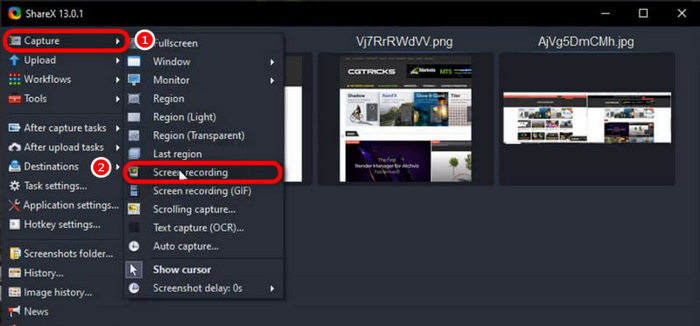
Notă: Dacă este prima dată când folosești funcția de înregistrare a ecranului, ShareX s-ar putea să îți solicite să descarci un instrument suplimentar numit ffmpeg, necesar pentru înregistrarea videoclipurilor. Pur și simplu urmează instrucțiunile de pe ecran pentru a-l instala.
Pentru a face o captură de ecran folosind ShareX:
Pasul 1. Apasă pe Captură meniu, care poate fi găsit în partea stângă a ecranului.
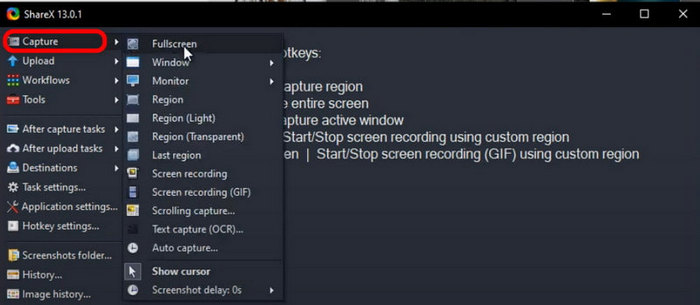
Pasul 2Răsfoiți lista de opțiuni de captură și alegeți regiunea sau modul pe care doriți să îl utilizați. Puteți selecta dintre Ecran complet, Fereastră activă, Regiune personalizată sau Captură cu derulare.
Pasul 3Pentru a captura o zonă personalizată, apăsați Ctrl + Impr.Sc.Pentru a captura întregul ecran, apăsați PrtSc singur. În cele din urmă, pentru a captura o fereastră activă, apăsați Alt + Impr.Scr..
Pasul 4În cele din urmă, dacă doriți să capturați conținut care se extinde dincolo de ecranul vizibil, cum ar fi o pagină web lungă, selectați Captură derulantă din opțiunile de captură. Aceasta va derula automat și va captura întregul conținut într-o singură captură de ecran.
ShareX oferă o gamă largă de moduri pentru realizarea de capturi de ecran pe computer, ceea ce este o caracteristică excelentă, oferind flexibilitate utilizatorilor. Cu toate acestea, când vine vorba de înregistrarea ecranului, acest instrument s-ar putea să nu fie suficient pentru utilizatorii care au nevoie de funcții avansate, cum ar fi editarea audio, suprapunerea camerei web sau efectele video. Funcționează bine pentru înregistrări de bază, dar pentru funcții mai complete, este posibil să fie nevoie să îl utilizați împreună cu un alt program.
Partea 4. Comparație ShareX cu concurenții săi
ShareX este un instrument puternic și versatil, dar cum se compară cu alte instrumente populare de captură și înregistrare a ecranului, cum ar fi Greenshot și Flameshot? Deși fiecare instrument oferă funcții unice, abordările lor privind înregistrarea ecranului pot varia semnificativ. În această secțiune, vom compara ShareX cu concurenții săi în ceea ce privește ușurința în utilizare, platformele acceptate și capacitățile de înregistrare a ecranului, ajutându-vă să alegeți cea mai bună opțiune pentru nevoile dvs.
ShareX vs. Flameshot
ShareX este o opțiune mai versatilă pentru utilizatorii care au nevoie atât de funcții de înregistrare a ecranului, cât și de captură de ecran. Deși Flameshot nu oferă înregistrare a ecranului, se remarcă prin instrumentele sale ușor de utilizat pentru capturi de ecran și funcțiile excelente de adnotare. Dacă aveți nevoie de o soluție completă de captură de ecran, ShareX este alegerea potrivită. Cu toate acestea, dacă aveți nevoie doar de funcționalități avansate de captură de ecran, Flameshot este o alegere solidă.
Greenshot vs. ShareX
ShareX și Greenshot sunt ambele instrumente bune, dar deservesc nevoi diferite. ShareX este mai potrivit dacă doriți mai mult control asupra înregistrărilor ecranului, cum ar fi înregistrarea anumitor zone, crearea de GIF-uri sau configurarea de sarcini automate. Este excelent pentru utilizatorii care au nevoie de funcții mai avansate.
Greenshot, pe de altă parte, este cel mai bun pentru capturi de ecran rapide și simple. Oferă înregistrare de bază a ecranului, dar nu este la fel de bogat în funcții ca ShareX. Dacă aveți nevoie doar de un instrument simplu pentru capturi de ecran cu înregistrare ușoară, Greenshot este o alegere solidă.
Faceți clic aici pentru a citi mai multe despre Recenzie OBS Screen Recorder dacă sunteți interesat/ă.
Partea 5. Este ShareX sigur?
Da, Share X este sigur de utilizat, iar faptul că există de mulți ani spune multe despre siguranța sa. De asemenea, acest instrument de înregistrare a ecranului este open-source, ceea ce înseamnă că codul său este disponibil publicului. Prin urmare, oricine îl poate inspecta pentru vulnerabilități.
Mai mult, acest instrument de înregistrare a ecranului conține programe malware, adware sau orice software suspect. Cu toate acestea, pentru a vă asigura că obțineți versiunea sigură și legitimă, este întotdeauna recomandat să descărcați ShareX de pe site-ul său oficial, nu de pe site-uri de descărcare terțe.
Partea 6. Cea mai bună alternativă la ShareX?
Acum știi ce este ShareX și cum este diferit de alte instrumente de înregistrare a ecranului. În cazul în care simți că nu este suficient, există un instrument alternativ pe care îl poți încerca. FVC Screen Recorder este cea mai bună alternativă la ShareX Screen Recorder. Cu acest instrument, puteți înregistra ecranul, puteți face capturi de ecran, le puteți edita și adnota. De asemenea, funcționează atât pe Windows, cât și pe macOS, oferind utilizatorilor flexibilitatea de a-l utiliza indiferent de sistemul lor de operare. Mai mult, acest instrument de înregistrare a ecranului acceptă sunetul sistemului, intrarea pentru microfon și chiar înregistrarea prin camera web, ceea ce îl face o alegere excelentă pentru întâlniri online, tutoriale video și înregistrări de jocuri.
Descărcare gratuităPentru Windows 7 sau o versiune ulterioarăDescărcare sigură
Descărcare gratuităPentru MacOS 10.7 sau o versiune ulterioarăDescărcare sigură
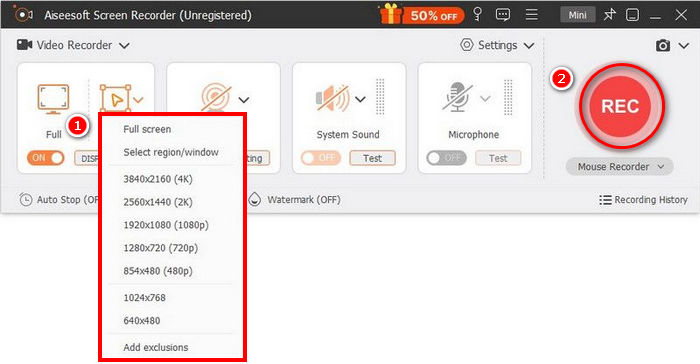
Pro
- Vă permite să înregistrați fie pe ecran complet, fie într-o fereastră selectată, fie într-o zonă personalizată.
- Înregistrați apeluri video, întâlniri, jocși cursuri online
- Permite adăugarea de text, linii, evidențieri și forme în timpul înregistrării.
- Poate înregistra atât sunetul sistemului, cât și vocea microfonului.
- Suportă diverse formate de ieșire video și audio.
- Înregistrare videoclipuri pe ecran în HD.
Contra
- Versiunea gratuită ar putea părea limitată.
Partea 7. Întrebări frecvente despre ShareX
Poate ShareX să înregistreze audio împreună cu ecranul?
Da, ShareX poate înregistra atât sunetul sistemului, cât și intrarea microfonului în timpul sesiunilor de înregistrare a ecranului. Cu toate acestea, pentru a activa înregistrarea audio, este posibil să fie nevoie să instalați componente suplimentare, cum ar fi FFmpeg. Odată configurat, vă permite să capturați videoclipuri de înaltă calitate cu audio sincronizat, fiind potrivit pentru tutoriale, prezentări și multe altele.
Este ShareX complet gratuit?
Da. Share X Screen Recorder este gratuit 100%. Totuși, dacă poți, există o opțiune prin care poți dona.
Este ShareX disponibil pentru macOS sau Linux?
Din păcate, nu. ShareX Screen Recorder nu este disponibil pe macOS și Linux. Acesta este un dezavantaj major pentru utilizatorii care își doresc versatilitate în ceea ce privește compatibilitatea. Cu toate acestea, instrumentul funcționează cel mai bine în Windows, deoarece a fost conceput pentru utilizatorii de Windows.
Concluzie
Nu există nicio îndoială de ce ShareX a fost o alegere preferată de mulți ca instrument de înregistrare a ecranului. Are funcții excelente de înregistrare a ecranului și capturi de ecran, oferind multiple moduri de captură, instrumente de adnotare și opțiuni de automatizare care fac întregul proces fluid și eficient. Cu toate acestea, interfața instrumentului pare demodată și neintuitivă pentru unii, dar odată învățat, este foarte ușor de utilizat. Între timp, dacă încă mai cauți un instrument de înregistrare a ecranului, cea mai bună alternativă pentru ShareX este FVC Screen Recorder. Deci, ce mai aștepți? Hai să începem!



 Video Converter Ultimate
Video Converter Ultimate Screen Recorder
Screen Recorder